Sebelum kita membahas tentang cara instal Android Studio, adakah diantara pembaca masih kebingungan tentang melakukan instalasi software IDE tersebut? atau masih tidak paham kenapa harus install Android Studio?
Jika iya, maka materi kali ini sangat pas untuk kamu yang masih bingung dengan Android Studio. Baiklah mari kita mulai, penjelasannya dengan apa itu IDE? Menurut Wikipedia IDE adalah
An integrated development environment (IDE) is a software application that provides comprehensive facilities to computer programmers for software development.
Dengan kata lain, Integrated Development Environment (IDE) adalah sebuah alat untuk seorang programmer menuliskan kode - kode yang nantinya akan dikemas untuk dijadikan sebuah program yang dapat berjalan di sebuah Website, perangkat smartphone, komputer, IoT dan sebagainya.
Dan untuk mengembangkan sebuah aplikasi di perangkat smartphone Android, kebanyakan programmer Android menggunakan Android Studio yang memang di support langsung oleh Google untuk pembaruan setiap fitur yang ada di dalam IDE tersebut.
Sejak materi ini di tulis, Android Studio sudah berada di versi 3.3.1 yang dapat dijalankan pada OS Windows, Linux dan Mac. Namun untuk menjalankan Android Studio setidaknya komputer maupun laptop kamu telah memenuhi spesifikasi rekomendasi dari mereka.
Berikut daftar spesifikasi laptop atau komputer yang direkomandasikan dapat menjalankan Android Studio dengan stabil:
Sebagai catatan, apabila spesifikasi kamu tidak memenuhi yang mereka katakan tersebut maka Android Studio akan berjalan dengan lambat. Android Studio memang di kategorikan aplikasi yang sangat berat, jadi dengan spesifikasi yang rekomendasikan tersebut di klaim akan berjalan dengan maksimal.
Bila spesifikasi laptop maupun komputer kamu telah terdaftar atau memiliki lebih dari spesifikasi tersebut, maka langkah terakhir kamu dapat mengikuti cara instal Android Studio di bawah ini yang sudah di kategorikan berdasarkan sistem operasi kamu:
Cara Instal Android Studio di Windows
- Download Android Studio di halaman resminya.
- Setelah filenya terdownload, lakukan instalasi seperti biasa dan ikuti petunjuknya sampai selesai.
Cara Instal Android Studio di Mac
- Download Android Studio di halaman resminya.
- Buka file Android Studio DMG
- Drag & Drop Android Studio ke folder Application
- Jalankan Android Studio dan ikuti petunjuknya hingga selesai
Cara Instal Android Studio di Linux
- Download Android Studio di halaman resminya.
- Ekstrak file zip, kemudian pindahkan ke directory aplikasi seperti /usr/local/ atau /opt/.
- Jalankan Android Studio dengan buka terminal dan buka directory android-studio/bin/ lalu tuliskan studio.sh
- Ikuti petunjuk instalasinya hingga selesai.
Jika kamu menjalankan Ubuntu 64-bit, kamu harus menginstal beberapa library 32-bit berikut ini:
sudo apt-get install libc6:i386 libncurses5:i386 libstdc++6:i386 lib32z1 libbz2-1.0:i386
Untuk yang menjalankan fedora 64-bit gunakan ini:
sudo yum install zlib.i686 ncurses-libs.i686 bzip2-libs.i686
Demikianlah cara instal Android Studio terbaru, apabila kamu mengalami kesulitan atau menemukan masalah dalam proses instalasi, tuliskan di komentar bawah ini.


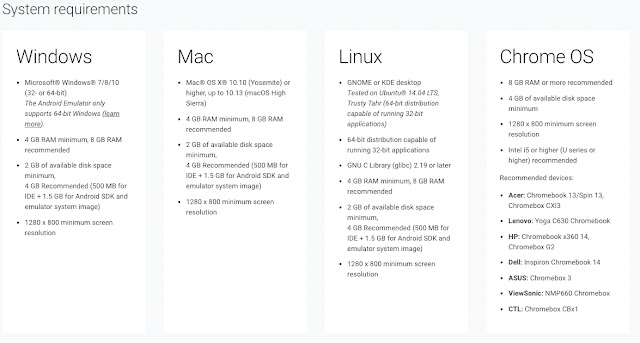





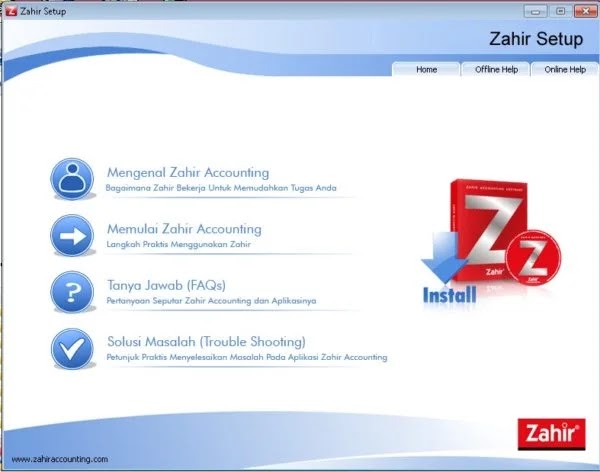

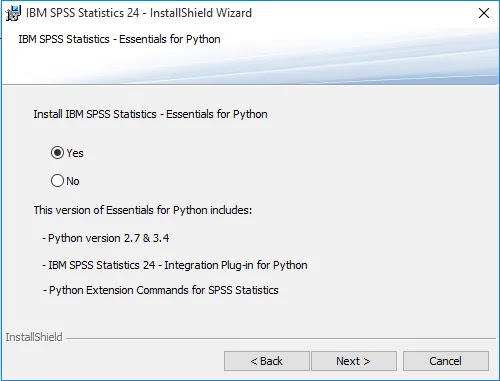

0 Komentar